サイドチェインリバーブはボーカルやシンセが鳴っている間はリバーブの音を抑え込み、鳴り止んでからリバーブの音が聞こえるようにするテクニックです。
この処理をすることでリバーブにかき消されることなく際立った音にすることができます。
ちょっと聴き比べてみましょう。
リバーブもなにもかけてない音:
普通のリバーブをかけた音:
サイドチェインリバーブをかけた音:
サイドチェインリバーブをかけた最後の音はグワンと後からリバーブの余韻が迫ってきたかと思います。
これをやっていきます。
この記事ではAbletonでサイドチェインリバーブの設定方法について解説していきます。
それではやっていきましょう!
もくじ
トラックに直接サイドチェインリバーブを設定する方法
リターントラック(センドトラック)でサイドチェインリバーブをかけるパターンもあるのですが今回はトラックで直接やっていく方法でご紹介していきます。
1: サイドチェインリバーブをかけるトラックにオーディオエフェクトラックを挿す
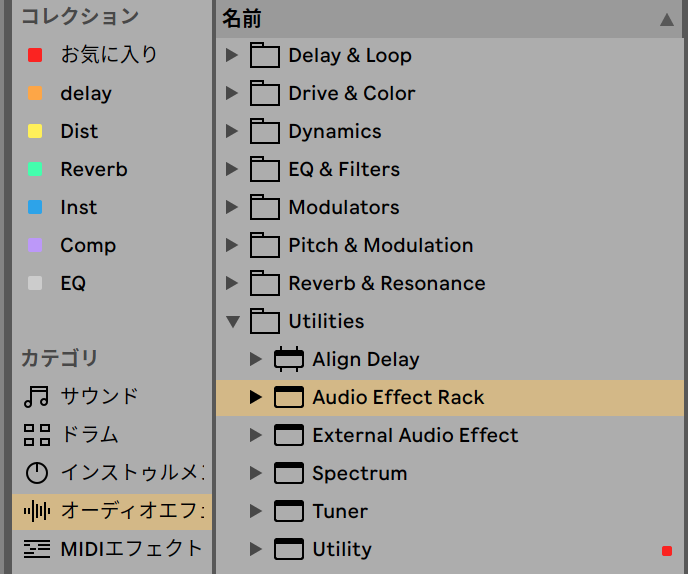
↑の画像のように
オーディオエフェクト>Utilities > Audio Effect Rack
といった具合でエフェクトラックを挿します。
2: リバーブをエフェクトラックの中に挿す
お好きなリバーブを先ほど挿したエフェクトラックの『中』に入れます。
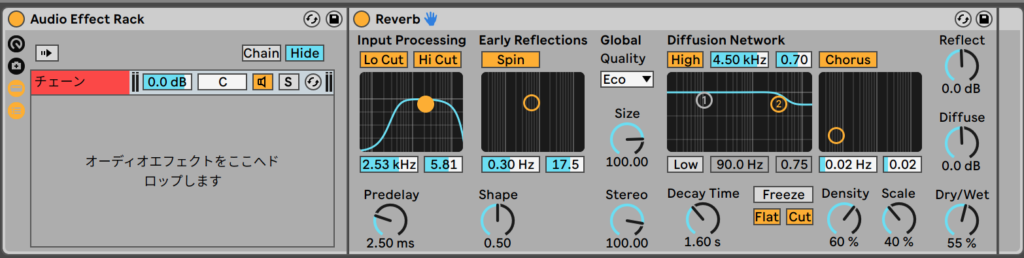
※リバーブを挿す前にEQを入れてリバーブをかける範囲の周波数を調整することもしますが、この解説ではシンプルにするために省いています。
でもEQで調節するのは大事なことだと思われますのでテストしてみてください。
3:リバーブの右にコンプレッサーを挿す

画像のようにリバーブの右側にコンプレッサーをドラッグしてエフェクトラック内に入れましょう。
続いてコンプレッサーの設定です。
4:コンプレッサーにサイドチェインの設定をする
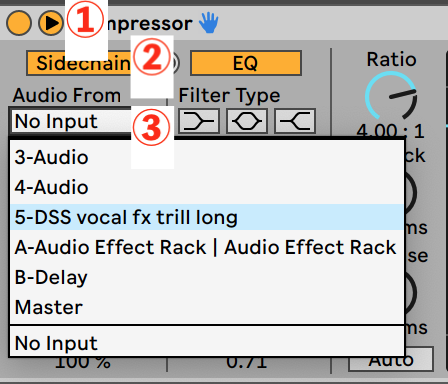
まず①としてあるコンプレッサーの矢印マークを押してサイドチェインの設定画面を展開します。
そして②のSidechainをクリック
③のAudio Fromをこのトラック。つまりエフェクトラックがあるサイドチェインリバーブをかけたいトラックを選択します。
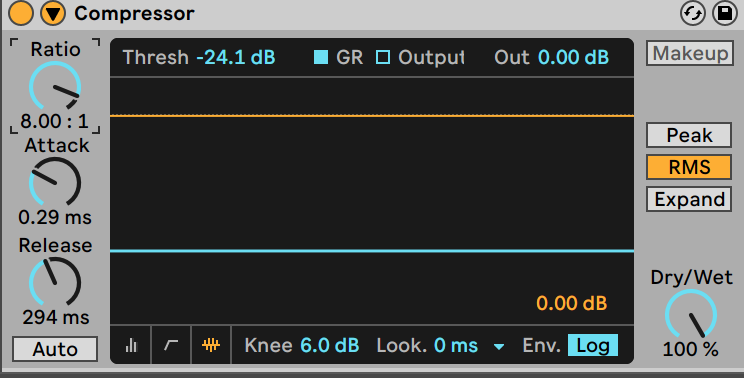
コンプレッサーのパラメーターは今回、このくらいに設定しました。
5: チェーンを複製
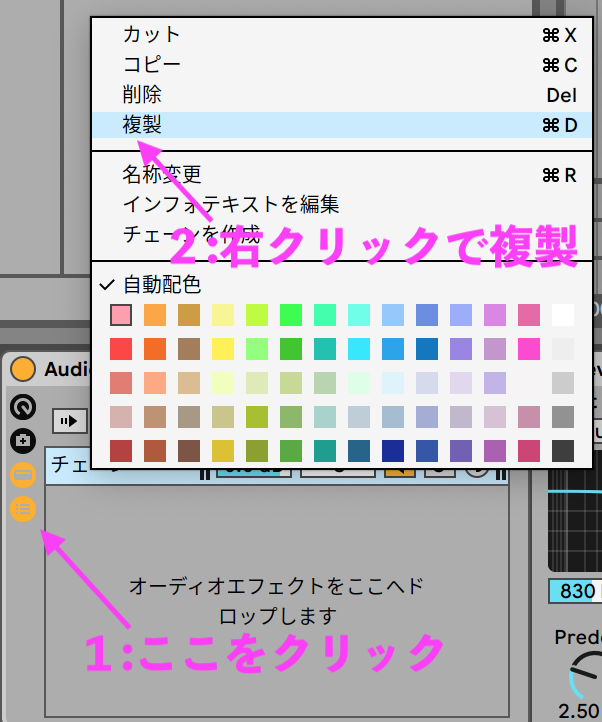
上の画像の順番でチェーンを複製します。
これをする理由は説明が難しいのですが
・サイドチェインリバーブがかかったチャンネル
・リバーブがかかってないチャンネル
この2つを用意する必要があるためです。
複製が完了したら、下のチェーンのリバーブとコンプレッサーを削除します。
(これを書いていて気がついたのですが最初のエフェクトラックを挿したときに複製して片方にリバーブなどを挿す手順でいいじゃんと気が付きました。)

これで大まかなサイドチェインリバーブの設定は完了です。
ご自身の好みに合わせてEQを挿したり、リバーブ、コンプの調整をしてチェーンの音量を調整するなどしてお求めの音を作ってみてください!
ここまでお読みいただきありがとうございました。

コメント